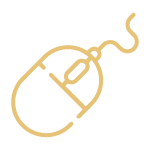Excel
Excel – Initiation
Objectif
Concevoir et mettre en forme des tableaux
Effectuer des calculs simples sur les données
Paramétrer des tableaux avant impression
Créer des graphiques simples
Cette formation prépare aux certifications TOSA/PCIE/MOS (Pour plus d'informations, nous consulter)
Utilisation du clavier et de la souris + connaissances de l'interface Windows requises
Moyens pédagogiques
Réflexion de groupe et apports théoriques du formateur
Travail d'échange avec les participants sous forme de réunion-discussion
Utilisation de cas concrets issus de l'expérience professionnelle
Validation des acquis par des questionnaires, des tests d'évaluation, des mises en situation et des jeux pédagogiques.
Remise d'un support de cours.
Moyens techniques
Pour les formations nécessitant un ordinateur, un PC est mis à disposition de chaque participant.
Modalités d'évaluation
Feuille de présence signée en demi-journée,
Evaluation des acquis tout au long de la formation,
Questionnaire de satisfaction,
Attestation de stage à chaque apprenant,
Positionnement préalable oral ou écrit,
Evaluation formative tout au long de la formation,
Evaluation sommative faite par le formateur ou à l'aide des certifications disponibles
Modalités distance
A l’aide d’un logiciel (Teams, Zoom…), d’un micro et d’une caméra les apprenants interagissent et communiquent entre eux et avec le formateur.
Sessions organisées en inter comme en intra entreprise.
L’accès à l’environnement d’apprentissage ainsi qu’aux preuves de suivi et d’assiduité (émargement, évaluation) est assuré.
Pour toute question avant et pendant le parcours, assistance technique à disposition au 04 67 13 45 45.
Profil formateur
Nos formateur sont des experts dans leurs domaines d'intervention
Leur expérience de terrain et leurs qualités pédagogiques constituent un gage de qualité.
Accessibilité
Les personnes en situation d'handicap sont invitées à nous contacter directement, afin d'étudier ensemble les possibilités de suivre la formation.
Pour tout renseignement, notre référent handicap reste à votre disposition : mteyssedou@ait.fr
Nouveaux utilisateurs souhaitant créer des tableaux simples
Compte personnel de formation
La formation n'est pas compatible avec le Compte personnel de formation
Sessions inter-entreprises
La formation n'est pas compatible avec l’organisation en session inter-entreprises
Programme de la formation
Présentation et personnalisation de l'environnement
- Présentation et découverte d'un tableur
- La barre d'outils d'accès rapide, le ruban, les onglets, les groupes
- Terminologie : classeur, feuille, ligne, colonne, cellule
- Les onglets contextuels (images, tableaux, graphiques…)
- Le lanceur de boite de dialogue
- Réglage du Zoom
- La barre d'état
- Gestion des classeurs Excel
- Création d'un nouveau classeur (vierge ou à partir d'un modèle Microsoft)
- Ouverture d'un classeur existant
- Enregistrement d'un classeur dans les différents formats de fichiers
- Enregistrement automatique sur l'espace OneDrive (Office 365)
Gestion des feuilles de calculs
- Naviguer entre les feuilles de calculs (commandes de navigation et raccourcis clavier)
- Déplacer ou dupliquer une feuille de calculs
- Masquer une feuille de calculs
- Gérer la couleur d'onglets
- Supprimer une feuille de calculs
- Créer des liens hypertextes pour accéder à une feuille du classeur
Saisie des données
- Connaître les règles de saisie (Texte, Nombre, Date, …)
- Saisir, modifier, corriger, copier et déplacer des données
- Sélections, poignée de recopie et série
- Sélectionner des cellules, colonnes et lignes
- Utiliser les raccourcis clavier essentiels
- Utilisation de la poignée de recopie
- Modifier les options de recopie à l'aide de la balise
- Créer des séries à l'aide de la boite de dialogue (jours ouvrés, mois, années, …)
Les mises en forme
- Mettre en forme des cellules : police, alignement horizontal - vertical, bordures, …
- Appliquer un format de nombre
- Ajuster la largeur des colonnes, de la hauteur des lignes
- Fusionner des cellules
- Renvoyer automatiquement à la ligne ou insérer un saut de ligne manuel
- Reproduire la mise en forme des cellules
- Utiliser et gérer la mise en forme conditionnelle simple (mise en surbrillance, jeux d'icônes)
Les formules de calculs simples
- Création de formules de calculs simples avec opérateurs +, -, *, /
- Définir la priorité des calculs avec les parenthèses
- Utiliser les fonctions automatiques ? (Somme, moyenne, …)
- Modifier la fonction via l'assistant fonction
- Recopier des formules
- Effectuer un calcul de pourcentage
- Figer les références de cellules dans un calcul (références absolues $)
- Afficher toutes les formules de la feuille de calculs
Les graphiques
- Les types de graphique standards
- Créer et déplacer un graphique
- Gérer la sélection des données
- Utiliser une disposition rapide
- Appliquer un style de graphique
- Modifier la disposition des éléments d'un graphique (légende / titre du graphique / titre des axes / étiquettes de données …)
- Ajouter et supprimer des éléments
- Mettre en forme des éléments du graphique
- Modifier des éléments textuels du graphique
- Filtrer les données du graphique
- Imprimer et mettre en page un graphique
Impression des classeurs
- Utiliser l'aperçu avant impression
- Mettre en page le classeur (orientation, marges, …)
- Utiliser les différents modes d'affichage
- Utiliser l'onglet Mise en page
- Création des entêtes et pieds de page simples
- Imprimer une sélection
Travaux pratiques (tout au long de la session)
- Mise en application sur une sélection d'exercices de synthèse
- Validation des connaissances